-
黑苹果系统安装教程
- 2020-02-12 09:36:00 来源:windows10系统之家 作者:爱win10
近来有小伙伴询问黑苹果系统的安装教程,之前小编也没尝试过黑苹果,查看了一些教程,发现少了很多步骤。接下来小编就把收集到的教程和大家分享一下,可能对大家有一定的帮助。

黑苹果系统安装教程
1、先备份电脑内的重要数据。然后准备一个大于8G的U盘连接电脑,U盘最好清空,不要留有其他数据。
2、然后下载MacOS镜像、TransmacU盘制作软件、分区工具(DiskGenius)、EasyUEFI、EFI文件、Clover Configurator(四叶草助手,用来配置config)。
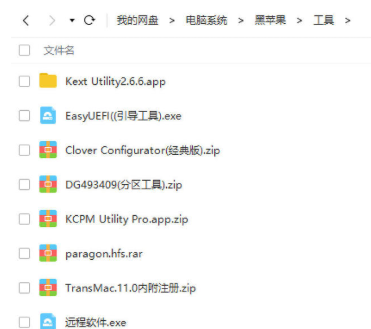
3、在电脑上打开TransMac,右击U盘盘符,选择Format Disk for Mac选项。
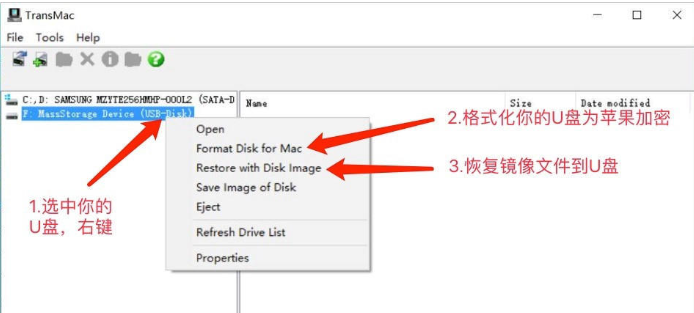
4、再次右击U盘盘符,点击Restore with Disk Image,选择下载好的mac镜像。然后等待写入完成。
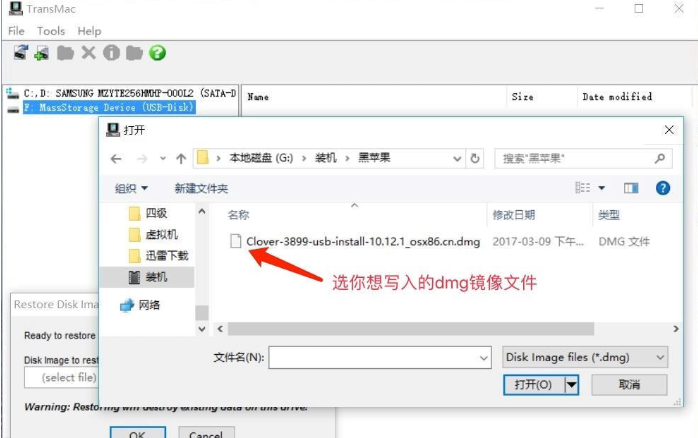
5、完成后打开分区工具,找到U盘(如果检测不到重新插拔一下U盘,可能会提示格式化U盘,不要管他),打开U盘上的EFI分区(引导分区),然后将CLOVER驱动文件复制进去。路径:EFI/EFI/
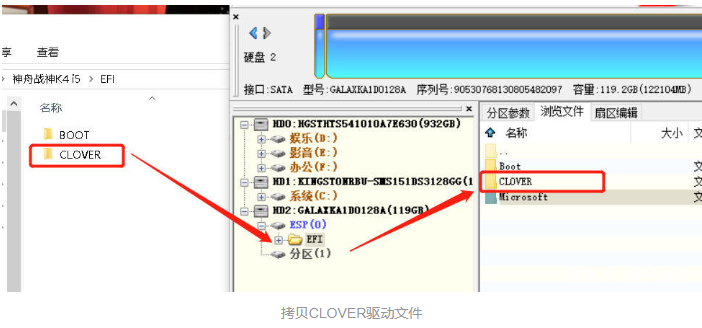
6、分区给系统盘,右击计算机图标>>管理>>磁盘管理,右击第一个磁盘,选择压缩卷,最好30G以上。
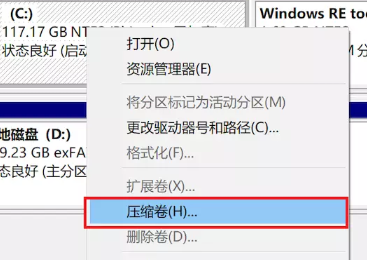
7、之后新建简单卷,选择“不分配驱动器号或驱动器路径“以”及不要格式化这个卷“。
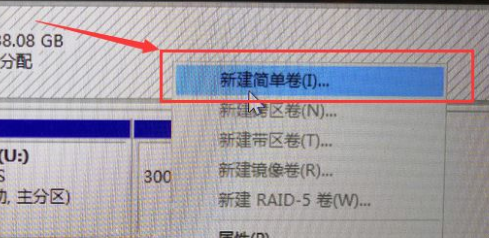
8、重启电脑,使用启动热键选择U盘启动。u盘启动进入clover后,选择Boot MacOS install from install macOS Mojave
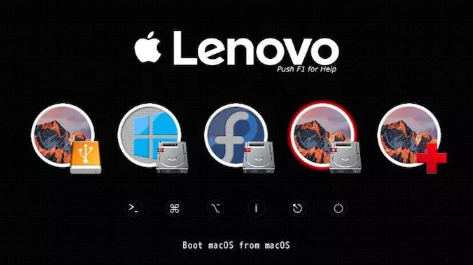
9、进入Mojave Zone安装程序菜单后,格式化硬盘安装macOS Mojave。选择”磁盘工具“。
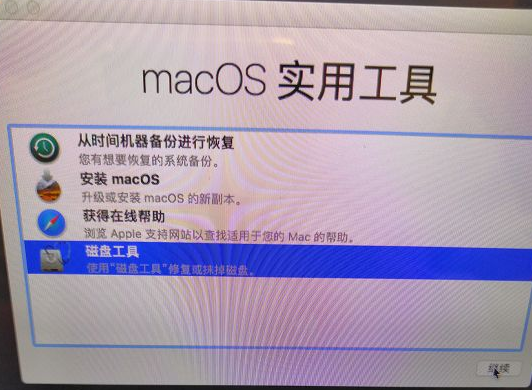
10、找到刚刚自己新建的安装盘,输入一个名称,然后抹掉。

11、抹掉格式一定要选择APFS。
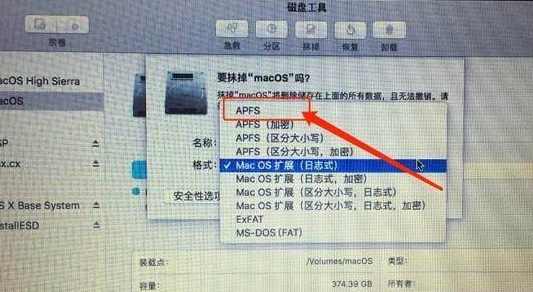
12、关闭“磁盘工具”,退回菜单后选择安装macOS.
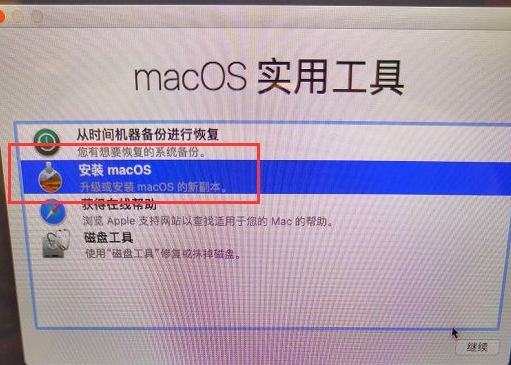
13、选择刚刚抹掉的那个盘安装苹果系统。
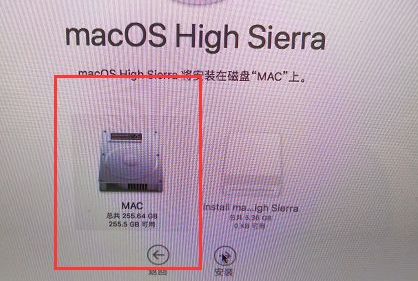
14、安装完成后重启选择安装好的磁盘分区启动,创建电脑账户后即可进入系统.
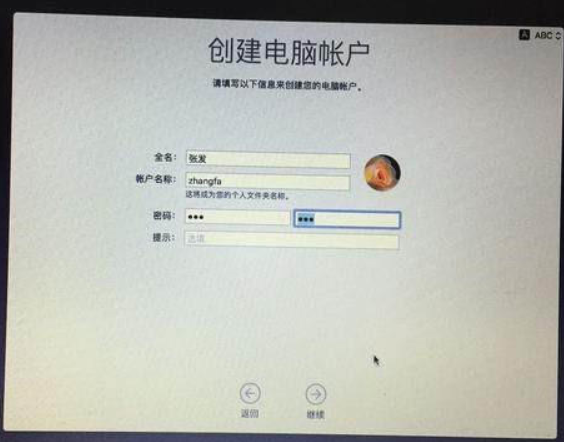
以上就是黑苹果系统的安装方法了。其实再在安装黑苹果系统前还需要判断电脑的配置是否符合安装,加上黑苹果系统安装过程十分复杂,小编建议没有一定装机经验的小伙伴们不要尝试安装哦。
猜您喜欢
- 微信无法连接到服务器,小编告诉你微信..2018-07-31
- 主编教您最新2010office密钥推荐..2019-01-02
- 传授电脑蓝屏开不了机怎么办..2019-05-29
- 网关,小编告诉你手机怎么改网关和IP..2018-08-14
- 卡巴斯基激活码怎么使用2022-12-22
- windows无法访问指定设备路径或文件怎..2020-06-13
相关推荐
- 激活码生成器使用教程 2022-09-18
- 小马激活工具怎么使用 2022-09-21
- 简述台式电脑恢复出厂设置在什么地方.. 2023-03-10
- 简述电脑怎样一键还原系统.. 2023-03-08
- 手机无法连接wifi,小编告诉你手机连接.. 2018-08-11
- office2016激活工具怎么用 2022-06-07





 魔法猪一健重装系统win10
魔法猪一健重装系统win10
 装机吧重装系统win10
装机吧重装系统win10
 系统之家一键重装
系统之家一键重装
 小白重装win10
小白重装win10
 深度技术win10系统下载64位专业版v201806
深度技术win10系统下载64位专业版v201806 天易成网管系统 v2.24 官方最新安装版 (全能局域网监控软件)
天易成网管系统 v2.24 官方最新安装版 (全能局域网监控软件) Auto cad2000绿色免费破解版下载
Auto cad2000绿色免费破解版下载 萝卜家园Ghost Win7 64位8月自动激活2014旗舰版
萝卜家园Ghost Win7 64位8月自动激活2014旗舰版 最新小白U盘启动盘制作工具下载V12.6.48.1920
最新小白U盘启动盘制作工具下载V12.6.48.1920 魔法猪 ghost win8.1 32位 纯净版201604
魔法猪 ghost win8.1 32位 纯净版201604 火狐浏览器v1
火狐浏览器v1 同花顺v8.20
同花顺v8.20 Mirillis Act
Mirillis Act 小白系统ghos
小白系统ghos 小白系统 Gho
小白系统 Gho 深度技术ghos
深度技术ghos QQ超市精灵V1
QQ超市精灵V1 电脑公司win7
电脑公司win7 暴风影音v5.2
暴风影音v5.2 魔法猪 ghost
魔法猪 ghost PPTV网络电视
PPTV网络电视 小白系统ghos
小白系统ghos 粤公网安备 44130202001061号
粤公网安备 44130202001061号